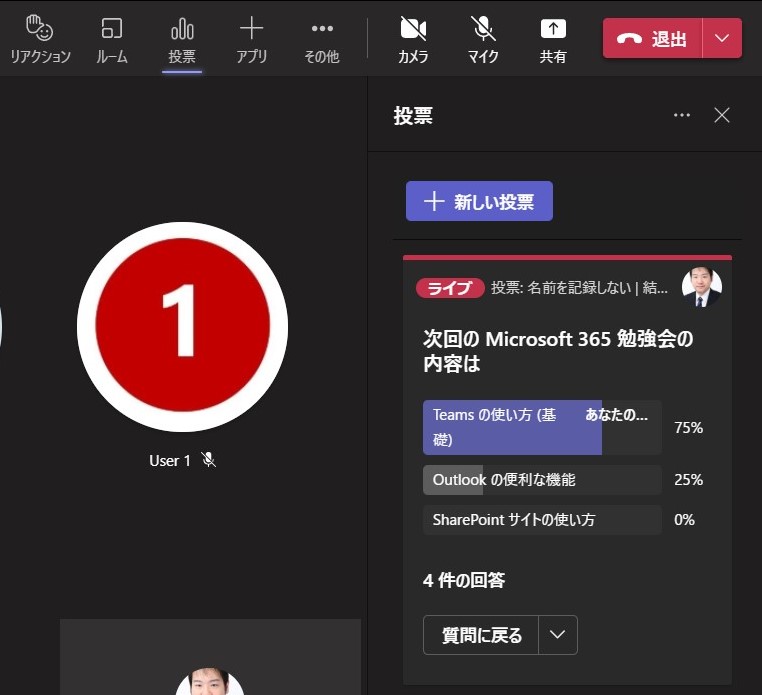Teams 会議で投票やアンケートを行うときに便利な Polls アプリ
Teams アプリ ストアではマイクロソフト社が提供するアプリ、サードパーティ製など数多くのアプリが提供されており、オンライン会議やチャットを行う際に便利な機能を追加することが可能です。また自分たちの業務を管理するためのアプリやワークフロー、ボットなどを開発し Teams 内に統合して利用することも可能です。
今回は会議時に参加者に意見を聞いたり、ちょっとしたアンケートを実施する際に便利な Polls アプリをご紹介します。Polls はマイクロソフト社が提供するアプリのひとつで会議やチャットでやりとりをしている際に、意見をとりまとめたりアンケートをとりたい場合に便利に利用できます。チャットで聞いてもいいのですが、その場合集計が大変ですし、参加者にリアルタイムに結果を見やすく提供することも難しいでしょう。
利用例
複数の投票方式が用意されており、Teams 会議やチャットで実施したいアンケート内容に合わせて利用できます。
複数選択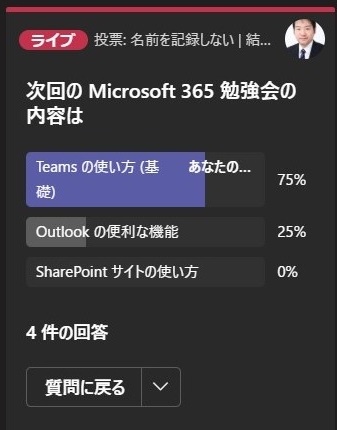 |
テスト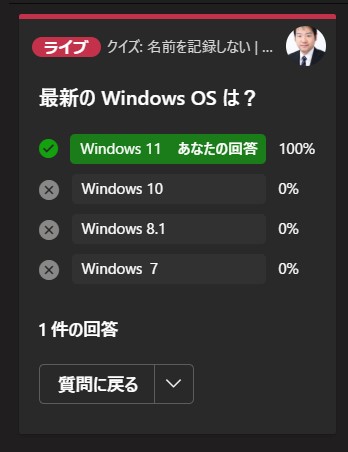 |
ランキング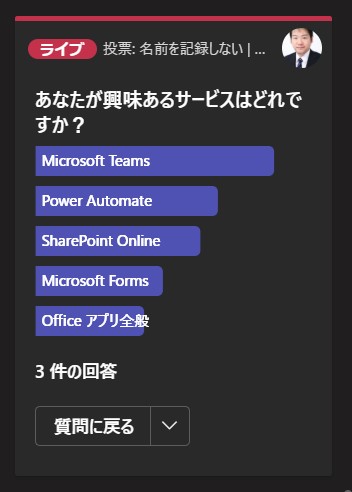 |
ワード クラウド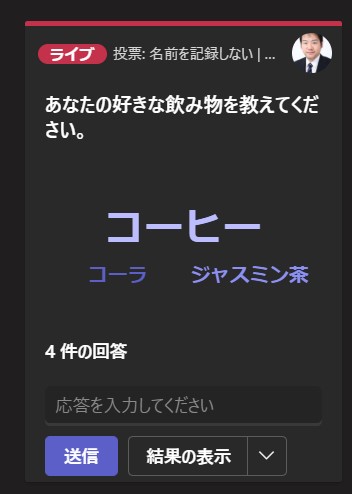 |
評価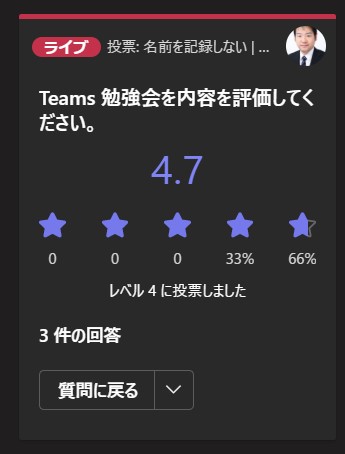 |
利用方法
会議実施中に利用を開始することもできますが、会議中にスムーズに投票を実施できるよう事前にアプリを追加し、投票内容を作成しておくことも可能です。ここでは事前に用意しておく手順をご紹介します。
- Teams 会議の予定を開き [+] タブをクリックします。
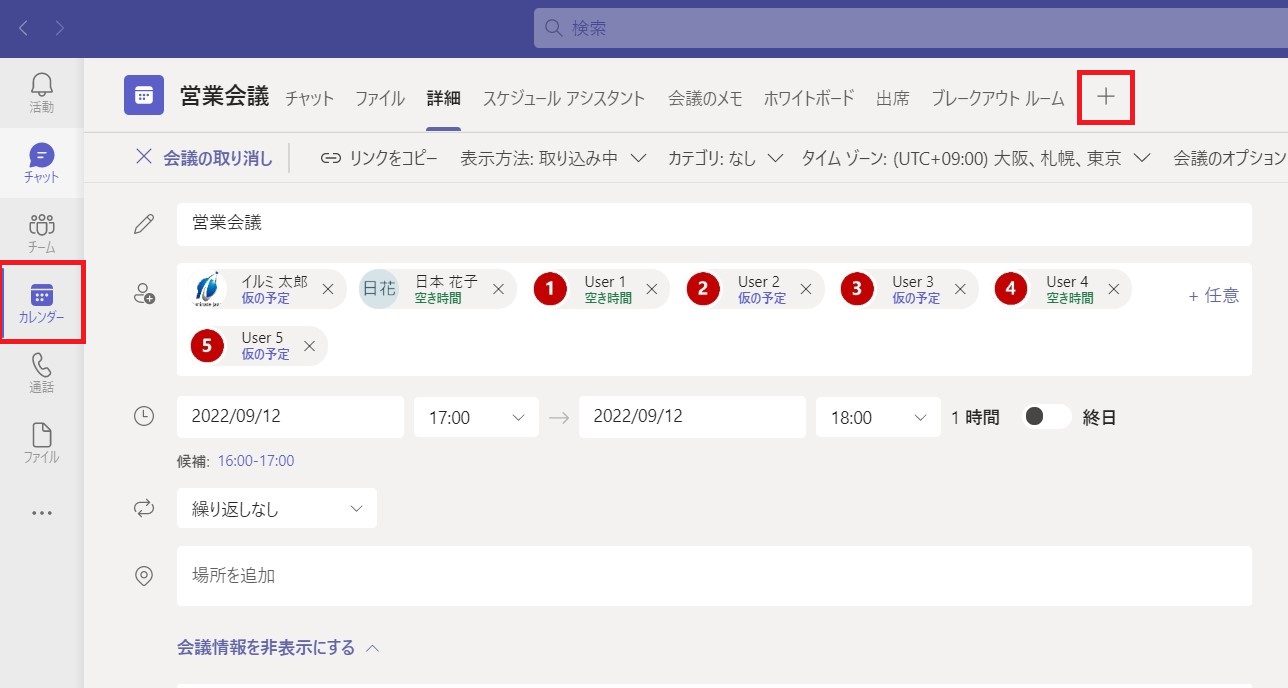
- [Polls] を選択します。
※ 表示されない場合は [その他のアプリ] をクリックし、アプリ一覧画面で 検索してみてください。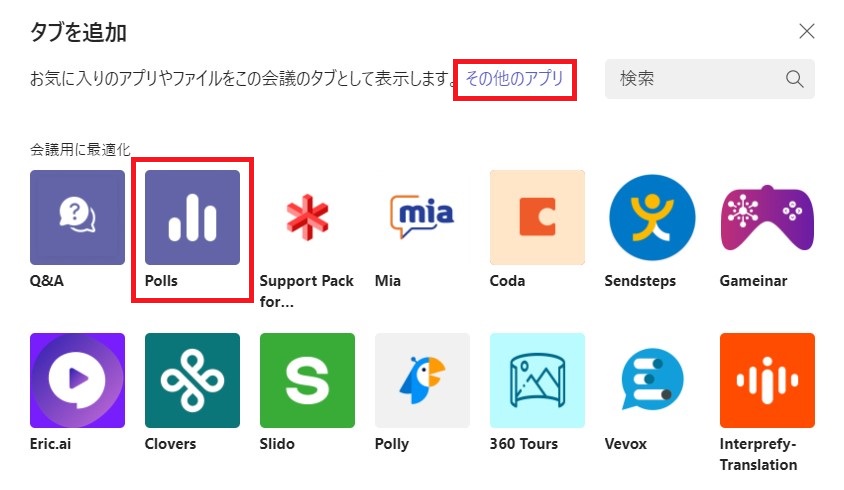
- [保存] をクリックします。
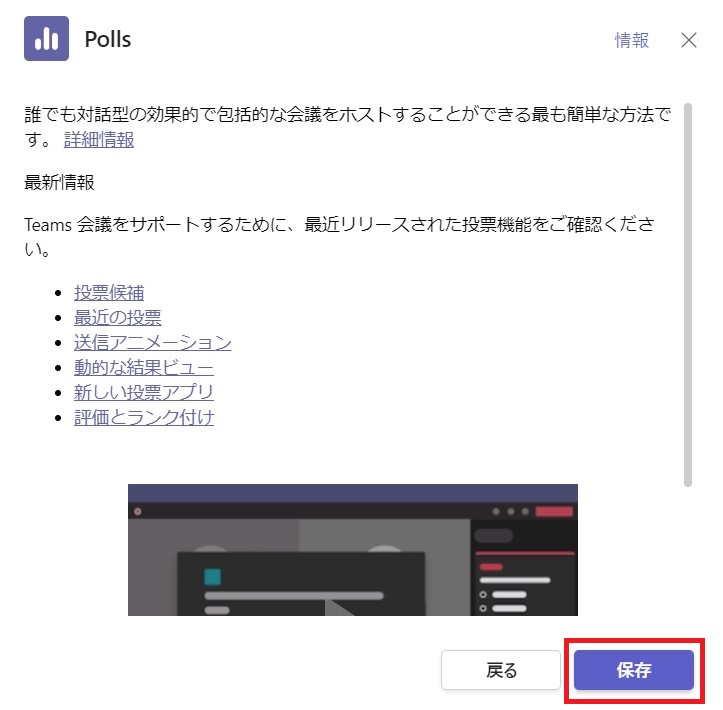
- 会議予定に投票のタブが追加されます。[新しい投票] をクリックします。
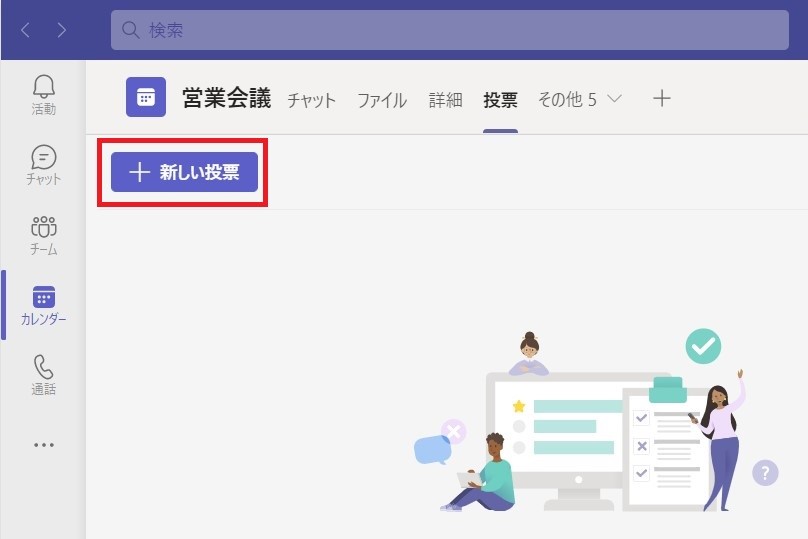
- 投票の種類を選択します。
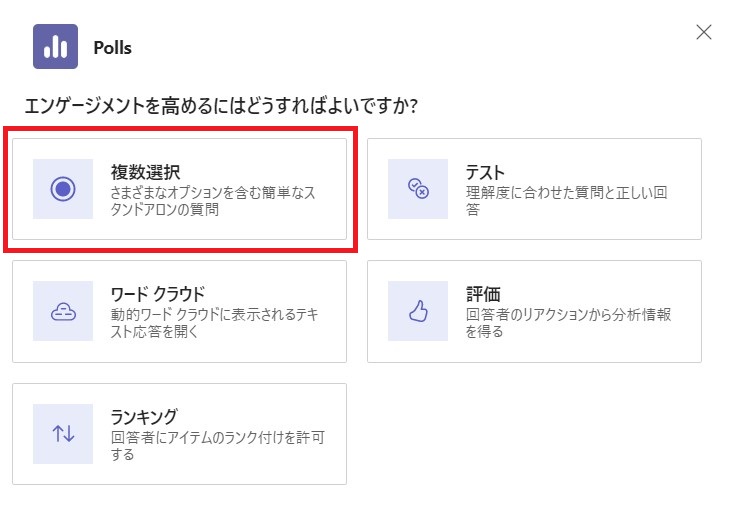
- 投票のタイトルと項目を設定、回答者の名前を記録するなど詳細設定を確認し [下書きとして保存] をクリックします。
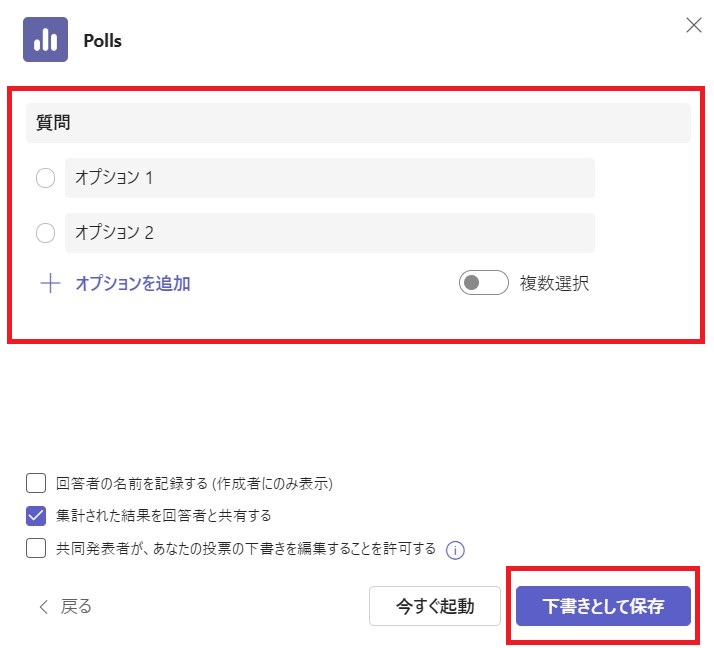
- 下書き保存された投票は、Teams 会議予定の投票に保存されます。投票は複数作成しておけます。
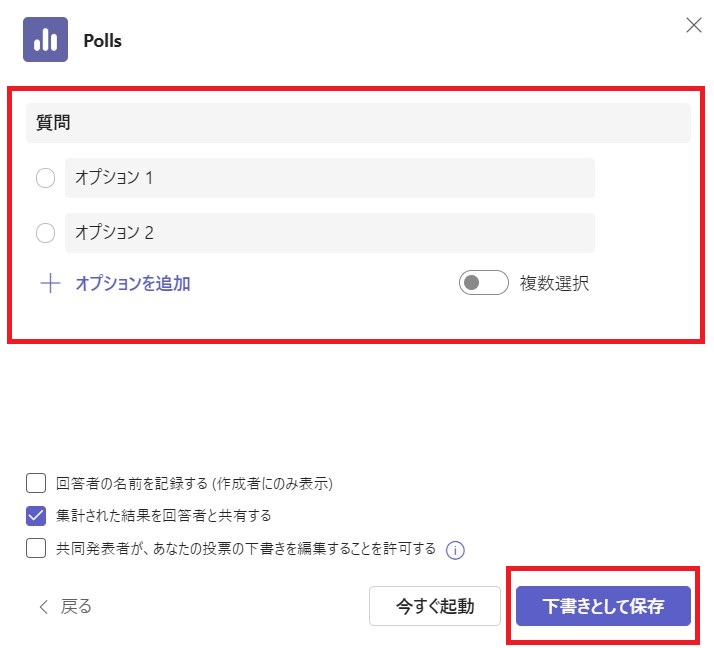
Teams 会議時に、投票を利用したいタイミングで下書き保存の投票を起動します。Teams 会議画面に投票画面が表示されます。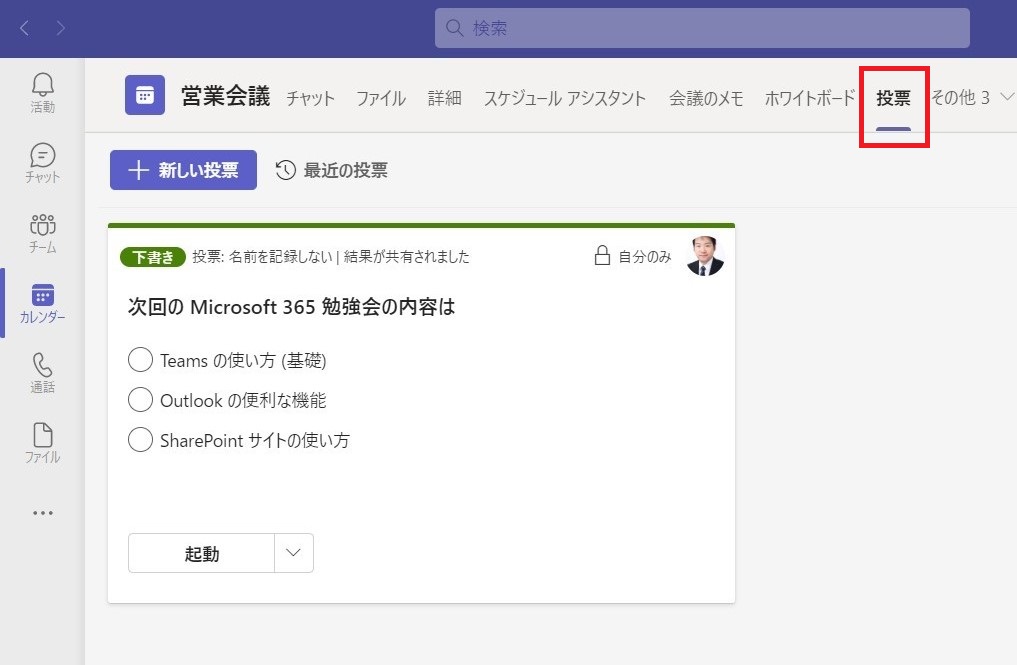
会議終了後も投票結果の確認は可能ですが、CSV ファイルにエクスポートして保存も可能。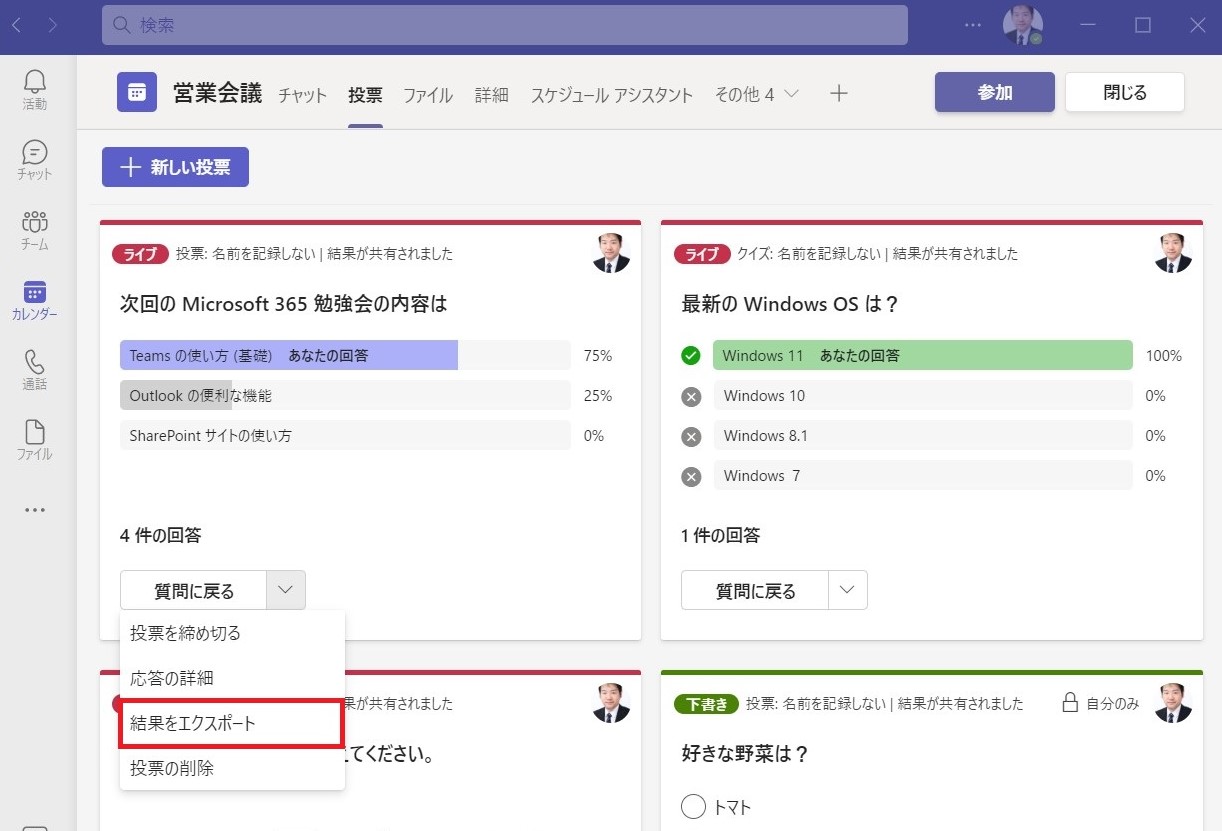
今回は Teams 会議やチャット時に便利な Polls アプリをご紹介しました。会議での利用方法をご紹介しましたが、チームやチャットでも利用可能です。ほかにもさまざまなアプリが用意されていますので、ご自身の Teams 利用シーンにフィットするものを探してみてはいかがでしょうか
Microsoft 365 利活用 関連コース
個別開催のみのコースです。実施時間・内容ともにアレンジ可能!
-
CI712-H 利用者のための Microsoft 365 基礎
Microsoft 365 を導入されている組織のユーザー向けに Teams や Outlook といったコミュニケーション ツール、SharePoint や OneDrive による情報やファイルの共有など、業務で活用すべきアプリやサービスについて利用方法を解説します。Microsoft 365 の利用を開始したばかりの組織の方や、初めて利用する方におすすめのコースです。
-
個別開発のみ Microsoft 365 利活用 各種コース
Microsoft 365 で提供される各ツール (Outlook、Temas、OneDrive、Forms、SharePoint、Power Automate、Power Apps、Power BI など) の基本的な使い方から業務での活用方法を解説します。